随着智能化互联网时代的来临,家中的智能设备越来越多:电视机、平板、游戏主机、电脑、手机等遍及家中各个角落,同时设备之间共享数据的需求变的越来越强烈。比如在电视机上观看电脑中下载的影片、存储高清电影、音乐、VLOG 素材等,你会选择用什么途径共享文件?
WebDAV协议
对于文件共享,普遍常见的就是使用U盘,文件从电脑传送到U盘,再通过U盘传输到其他设备上。做法虽然简单粗暴,但如果传送超过4G以上的大文件则显得很鸡肋,需要将U盘格式修改为NTFS才能传输大文件。因此也有人会选择通过SMB、FTP、DLNA等协议共享文件,那你听过说WebDAV协议吗?
WebDAV (Web-based Distributed Authoring and Versioning)是一种基于HTTP 1.1协议的通信协议。它扩展了HTTP 1.1,在GET、POST、HEAD等几个HTTP标准方法以外添加了一些新的方法,使应用程序可对Web Server 直接读写,并支持写文件锁定(Locking)及解锁(Unlock),还可以支持文件的版本控制。
简单而言,WebDAV 就是一种互联网方法,如果家里的数码设备支持WebDAV协议,应用此方法可以在服务器上划出一块存储空间,可以通过用户名和密码来控制访问,配合电脑的使用,无需任何实物载体,可以直接将文件存储,下载,编辑到数码设备里。

Station主机使用WebDAV
目前我们主机系统Station OS已内置WebDAV协议,进入“系统设置”->“更多设置”,选择并打开“Webdav Server”,一键开启可支持WebDAV服务。通过电脑配置,输入访问地址,匿名即可在电脑上上传和下载、编辑主机上的文件。
Windows系统可以借助WinSCP软件,Mac系统下可以借助FileZilla软件,在系统上安装相应的软件即可。WinSCP下载链接:http://dl.hnoyi.com//WinSCP-5.17.7-Setup.exe
FileZilla下载链接:https://www.filezilla.cn/
这里以WinSCP为例的安装教程:
1.在下载文件的位置,找到WinSCP图标,点击进行安装;
2. 选择安装模式,点击“为所有用户安装”;
3. 进入安装页面,详细阅读许可协议后,点击接受;
4. 安装类型选择典型安装,选择需要安装的路径,点击下一步;
5. 初始化用户设置,选择喜欢的用户页面,按需求选择,点击下一步;
6. 准备安装页面,查看安装设置无误后,点击下一步;
7. 安装完成后,勾选“启动WinSCP”,点击完成。
配置WinSCP:
1. 打开Winscp软件,选择New,新建站点。
2. 主机名填入Station主机的Webdav访问地址,文件协议选Webdav,登录即可。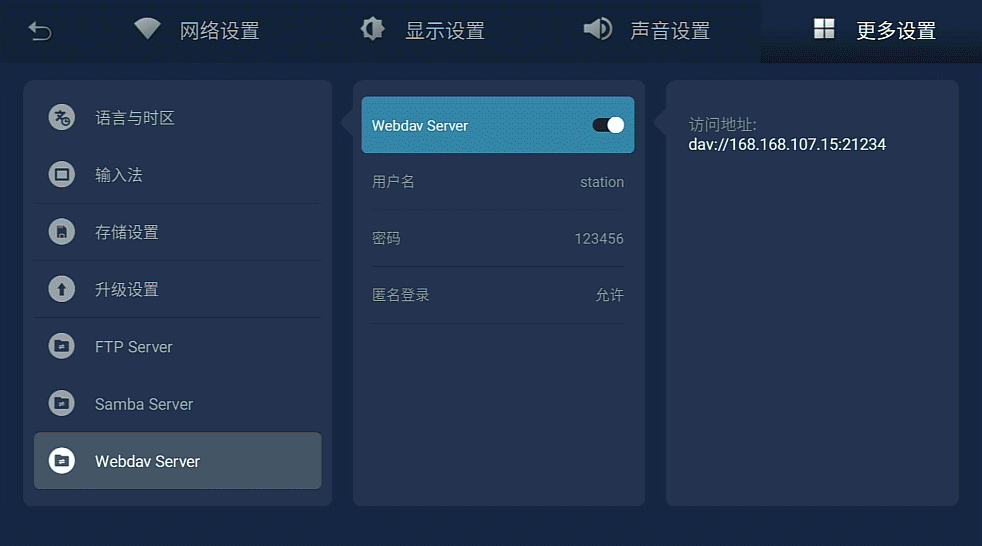
登录后如上图所示,左侧为电脑,右侧连接Station主机,复制文件非常简单,直接选中文件拖到另一侧即可。这样就可以在电脑上编辑或上下载Station主机中的文件啦~
-
Web
+关注
关注
2文章
1272浏览量
69816 -
共享
+关注
关注
1文章
72浏览量
13349
发布评论请先 登录
相关推荐
4K高清线 vs HDMI线:山泽科技的优势
HDMI线8K和4K的通用性及山泽品牌分析
HDMI接口如何实现4K视频传输
AMS-ABS_HDMI(4K):4K HDMI双向切换器,重塑高清传输新境界

显示器4K高清认证

4K视频传输的接口对比
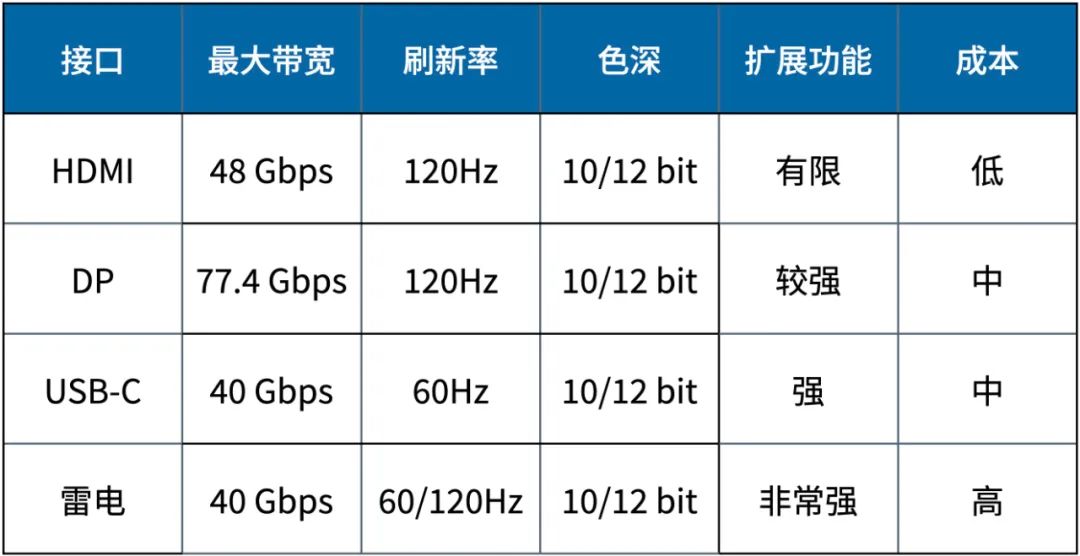
支持4K的dp接口适配器有哪些
4K有线数字电视节目质量测试方法
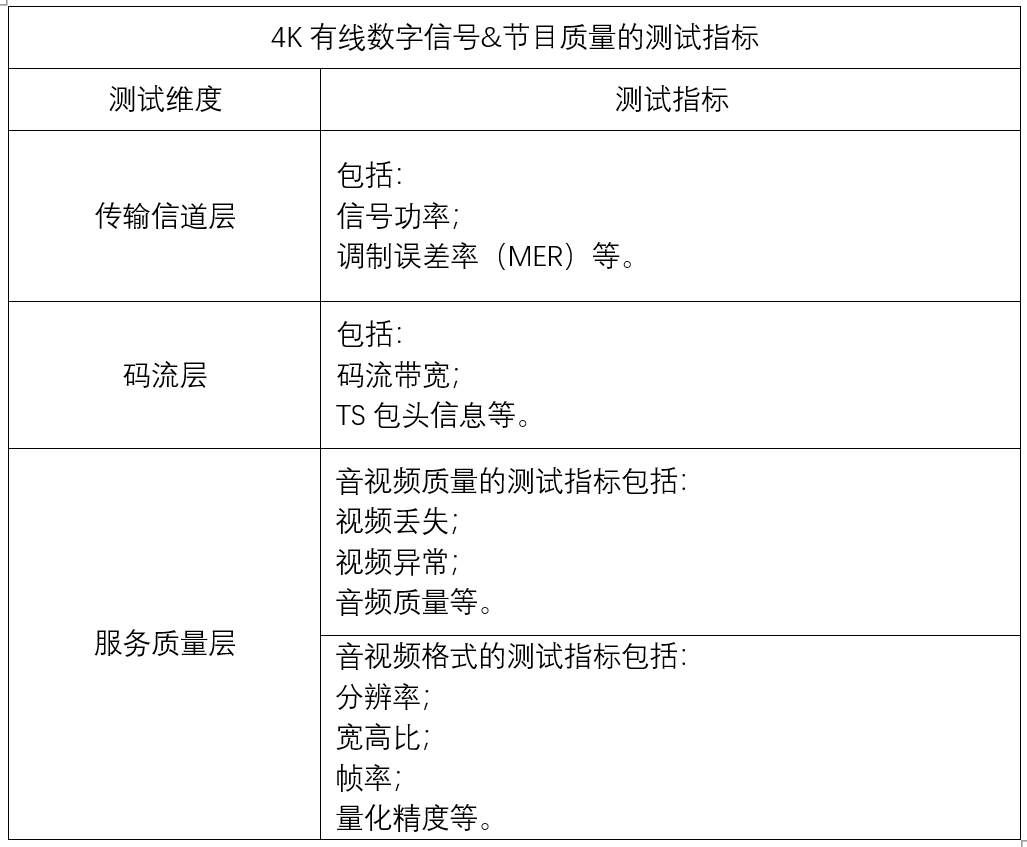
使用dp接口播放4K视频的技巧
8k的hdmi线可以接到4k吗
4k电视用什么hdmi线好
索尼FCB-CR8530 4K模组:为风力发电机巡检带来的革新性帮助





 4K片源共享,WebDAV协议轻松搞定!
4K片源共享,WebDAV协议轻松搞定!











评论